小编教你简单几步安装windows10
- 分类:Win10 教程 回答于: 2017年07月30日 22:04:38
小编近期发现有许多朋友喜欢win10系统,刚好小编最近也在关注这方面的东西。既然大家都喜欢这些东西,小编也在网上搜集了一些资料和一些自己对于这方面的一些了解。下面就让我给大家带来一些关于安装windows10的教程,希望大家喜欢。
据小编了解现在有很多朋友想要安装windows10,喜欢为大家决解问题的小编。就去了解了关于这方面的一些教程,经过小编的努力总结出一些简单的图文教程,那么接下来就由小编带给大家安装windows10的安装教程。一起来看看吧
安装windows10需要的步骤有以下几步:
1、首先我们打开已经下载好的Onekey ghost镜像安装器。打开后软件后,在Onekey ghost里选择还原分区,在GHO WIM ISO映像路径中选择刚才下载好的Win10正式版系统镜像Win10_64.GHD。

安装win10(图1)
2、然后在下方选择还原到C盘(注意:是点击下面的C盘一下,点击之后会变成蓝色的),点击确定。

安装win10(图2)
3、接下来,会出现下图的提示框,提示是否重启安装系统,我们点击是按钮
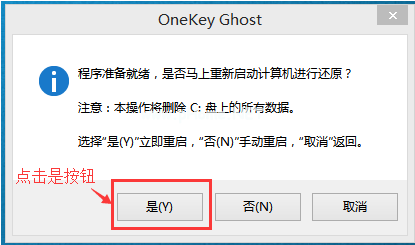
安装win10(图3)
4、下一步电脑就会重启,重启后就会出现下图的界面,什么都不需要做,耐心等待进度条即可。

安装win10(图4)
5、耐心等待安装Win10系统就好,一般安装需要5-15分钟,同样的我们什么都不需要做,耐心等待直到进入桌面为止,重装系统完成。

安装win10(图5)
以上就是Win10安装系统的方法,当然目前其实小编并不推荐大家使用这种方法安装,更多的是希望大家能使用小白一键重装软件在线安装官方原版 Windows 10 系统。
 有用
17
有用
17


 小白系统
小白系统


 1000
1000 1000
1000 1000
1000 1000
1000 1000
1000 1000
1000 1000
1000 1000
1000 1000
1000 1000
1000猜您喜欢
- 电脑win10专业版安装步骤详解..2023/12/09
- 好的,我为您拟定了一个标题,希望能够..2024/08/23
- 戴尔台式机win10改win72021/07/17
- 笔记本电脑重装系统win10方法..2022/10/31
- 教你win10重装win7后usb全部失灵怎么..2021/05/29
- win10镜像和原版有什么区别2022/12/31
相关推荐
- 装win10系统步骤2020/10/26
- 正版Win10如何重装系统?完整教程分享!..2024/03/16
- 暴风win10激活工具怎么使用2022/12/02
- 解答win10怎么设置动态桌面2019/03/04
- 重装电脑系统win10的步骤教程..2021/09/22
- 小马win10激活工具,小编教你小马win10..2018/05/14




















 关注微信公众号
关注微信公众号





